cad机械制图软件下载安装的步骤教程
- 分类:帮助 回答于: 2021年09月15日 10:08:02
AutoCAD是目前计算机辅助设计领域最流行的CAD软件,此软件功能强大、使用方便,在国内外广泛应用于机械、建筑、家居、纺织等诸多行业。CAD制图软件具有良好的用户界面,通过交互菜单或命令行方式便可以进行各种操作。今天来看看cad机械制图软件下载安装的教程吧。
1、下载CAD2014中文版本安装包到电脑(看自己的电脑系统下载32位/64位),然后解压安装包,选择解压文件夹的存储位置。
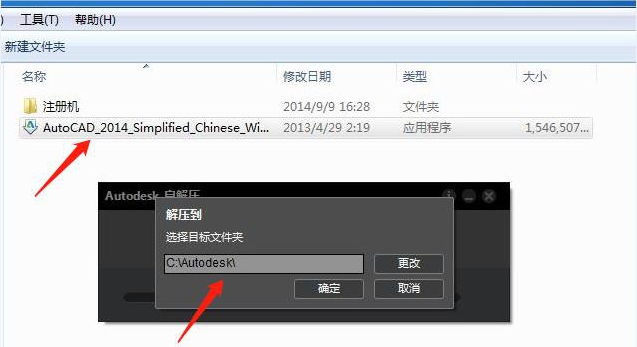
2、点击Setup进行安装,然后点击安装。
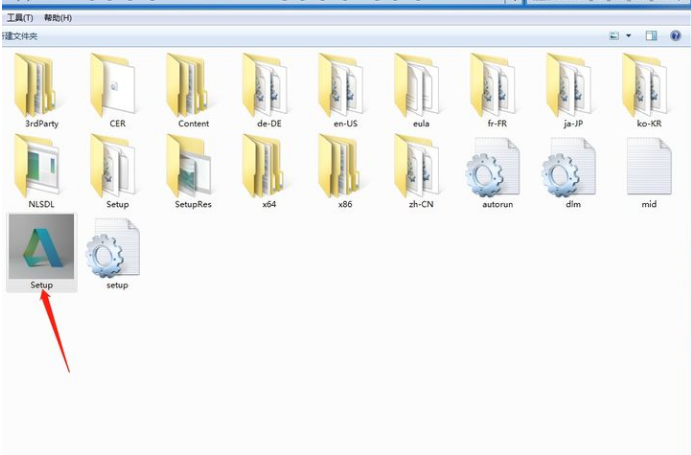
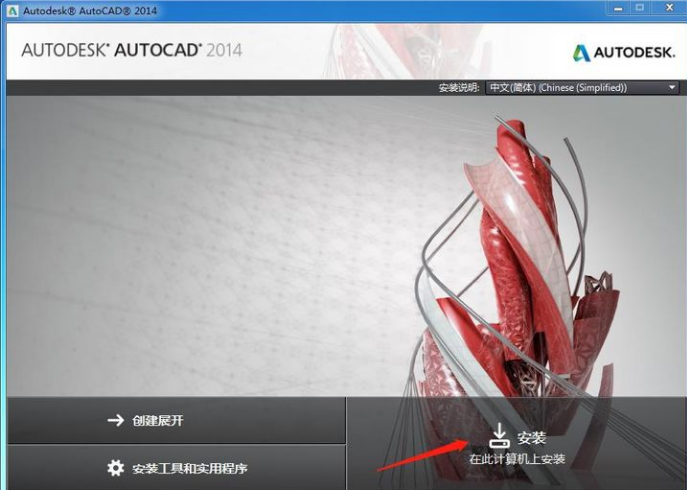
3、出现许可协议后,国家或地域选择china,看下许可及服务协议后选择我接受。

4、出现产品信息界面,输入序列号666-98989898,在产品密钥中输入001F1,然后点击下一步。
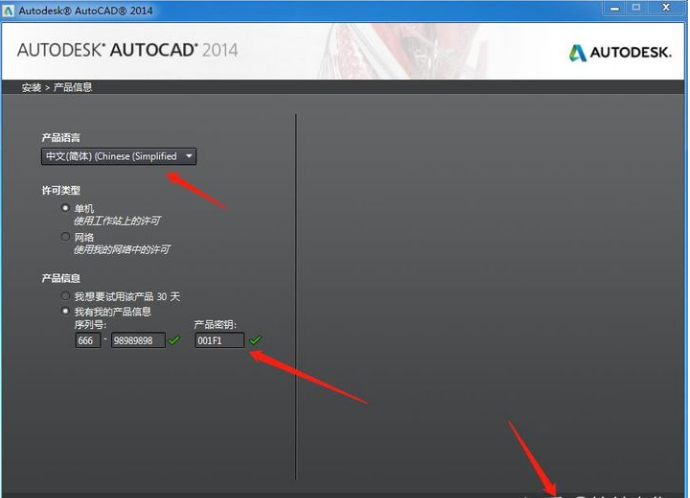
5、出现配置安装界面,选择安装位置,点击安装。

6、安装的时间,看电脑配置。

7、出现此界面的时候说明安装成功,点击完成。
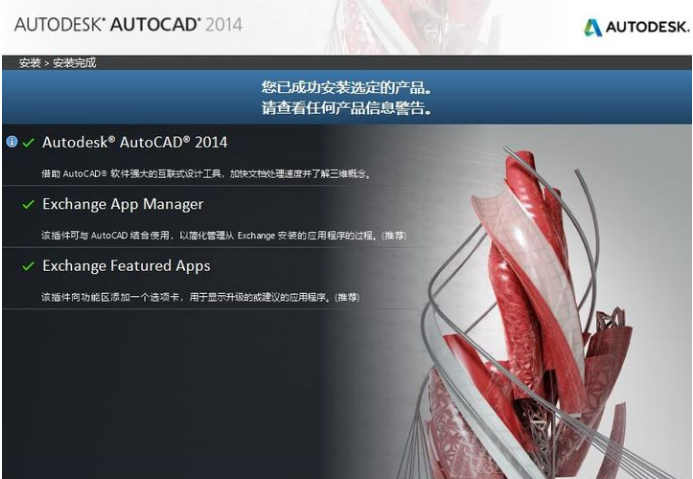
8、电脑桌面打开CAD2014版本,然后进行激活CAD。

9、出现此界面的时候选择激活按钮。
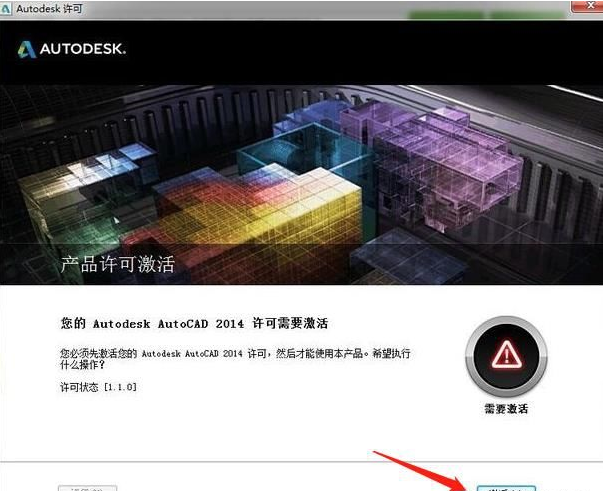
10、出现产品许可激活的选项,选择(我具有Autodesk提供的激活码)。
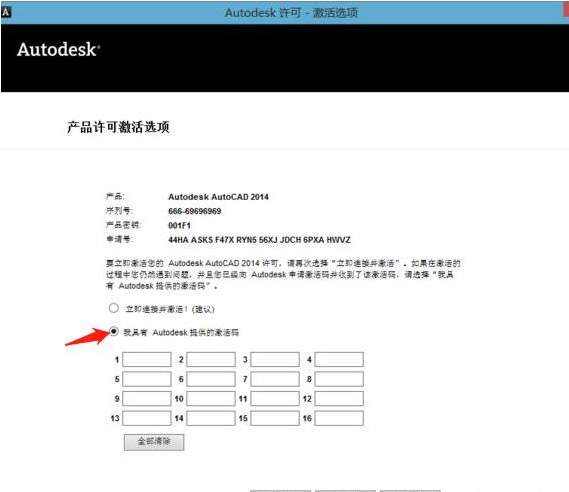
11、启动注册机,以xf-adsk64的为例。
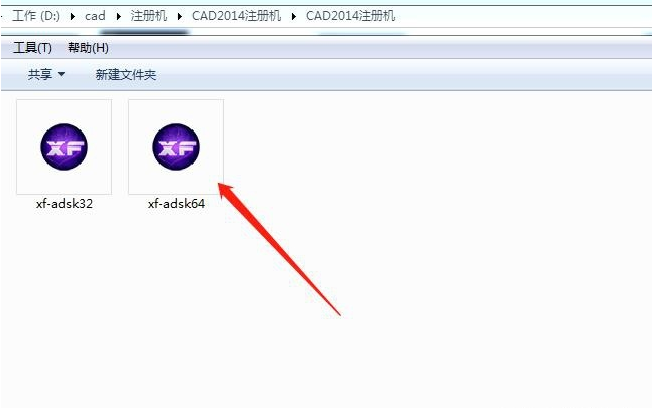
12、复制申请号到注册机界面中的(Request)空格中,然后点击(patch)按钮,在点击(generate)按钮,将激活码复制到如图所示,点击下一步。
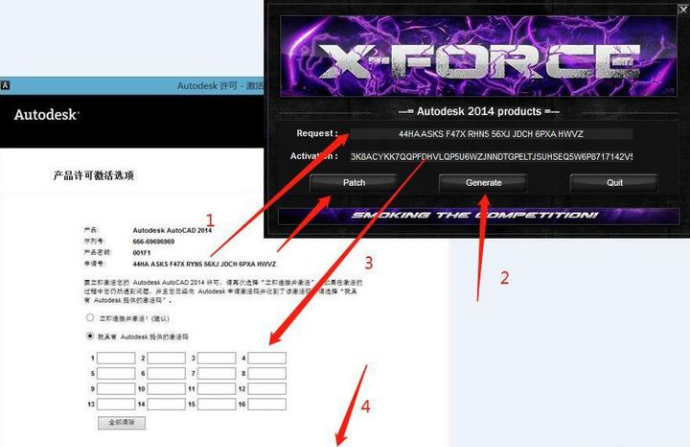
13、出现此界面就说明安装成功了,点击完成。
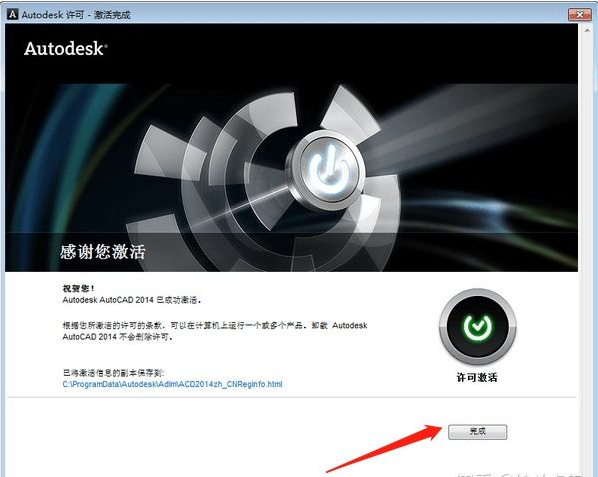
以上就是cad机械制图软件下载安装的步骤教程啦,希望能帮助到大家。
 有用
26
有用
26


 小白系统
小白系统


 1000
1000 1000
1000 1000
1000 1000
1000 1000
1000 1000
1000 1000
1000 0
0 0
0 0
0猜您喜欢
- 联想bios设置光驱启动2020/08/17
- 电脑蓝屏的原因怎么解决2022/08/26
- 小编教你电脑一开机就蓝屏怎么解决..2021/03/06
- 如何使用onekey ghost一键还原工具..2022/04/08
- 尾行3黑屏的原因以及解决方法..2021/01/15
- 频段带宽,小编教你频段带宽安装方法..2018/09/04
相关推荐
- windows无法配置此无线连接2020/06/25
- 怎么使用联想电脑一键恢复,小编教你怎..2017/12/12
- 笔记本显卡排行,小编教你笔记本显卡排..2018/06/16
- 打印机一直脱机状态怎么办..2020/08/17
- 为什么我电脑不能从安装系统要怎么解..2021/04/14
- 电脑开不了机怎么办卡住一直正在启动..2022/04/06

















